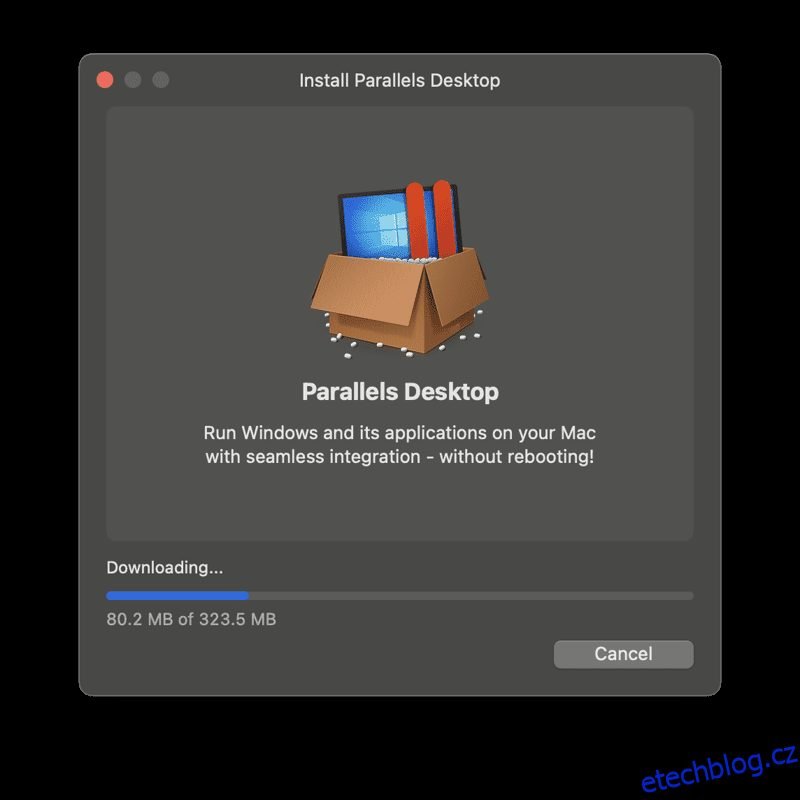Se sadou neuvěřitelných aplikací, které lze používat pouze v systému Windows, jde o jeden z nejvýkonnějších operačních systémů.
Zatímco MacOS je můj oblíbený, některé práce vyžadují nativní aplikace pro Windows, jako je sada Microsoft Office, počítačové hry, AutoCAD, PowerBI, MetaTrader a Visual Studio.
Pokud jste na stejné lodi jako já a často potřebujete Windows pro obchodní a osobní účely, můžete si nainstalovat Parallels Desktop místo investice do nového počítače s Windows.
Tento nejmodernější software vám umožňuje provozovat Windows na počítači MacOS a nabízí bezproblémové možnosti integrace. Je to špičkový způsob, jak používat oba operační systémy na stejném zařízení a užívat si to nejlepší z obou světů.
I když Parallels není jedinečný software, je to nepochybně nejlepší nástroj pro spouštění Windows na Macu, a to díky bezproblémovému provozu, optimalizaci s Windows 11 a macOS Ventura a rozsáhlé sadě nástrojů s nástroji na jeden dotyk pro Mac. a PC.
V tomto příspěvku sdílím své zkušenosti s používáním Parallels Desktop a proč si myslím, že je to nejlepší řešení pro používání Windows na Macu.
Table of Contents
Představujeme – Parallels Desktop
Parallels Desktop je výkonná a špičková platforma pro virtualizaci desktopů, která překlenuje propast mezi operačním softwarem Mac a Windows a umožňuje používat oba na jediném zařízení.
Je bezpečný, rychlý a perfektní pro rychlé hromadné nasazení. Pomocí softwaru můžete na svém zařízení Mac ve virtuálním počítači snadno spouštět řadu aplikací pro Windows.
Nabízí domácí i firemní verze, takže ať už chcete používat aplikace pro Windows k přípravě školního projektu nebo pracovní prezentace, máte všechny výkonné nástroje pro Mac a Windows pod jednou střechou k dokončení práce.
Prostřednictvím Parallels desktop můžete vytvořit virtuální prostředí na svých počítačích. Toto prostředí hostí samostatnou instanci systému Windows, kterou můžete nainstalovat a spustit jako jakoukoli jinou aplikaci.
Vizualizační přístup vám umožňuje vychutnat si to nejlepší z Windows i MacOS na jediném zařízení, takže není potřeba přepínat mezi zařízeními, abyste mohli pracovat.
Už žádné zmítání mezi operačním systémem, který si vybrat. Existuje pouze jedna nejlepší volba – Parallels Desktop.
Přečtěte si také: Nejlepší software pro klonování disku pro Mac
Instalace a spuštění Windows na macOS pomocí Parallels Desktop
Než spustíte systém Windows na vašem zařízení Mac, musíte nainstalovat software. Zde je váš průvodce instalací a spuštěním Parallels Desktop na Macu.
Krok 1: Zaregistrujte se Parallels Můj účet.
Krok 2: Stáhněte si a nainstalujte si zdarma Parallels Desktop do počítače Mac pomocí zkušební verze, jako byste to normálně dělali u jakékoli aplikace. Následující kroky slouží k aktivaci řešení na vašem zařízení.
Krok 3: Spusťte Parallels Desktop. Pokud se objeví průvodce instalací, můžete jej prozatím přeskočit. K tomu se vrátíme později.
Krok 4: Přejděte do rozevírací nabídky Parallels Desktop v levém horním rohu obrazovky a klikněte na Účet a licence.
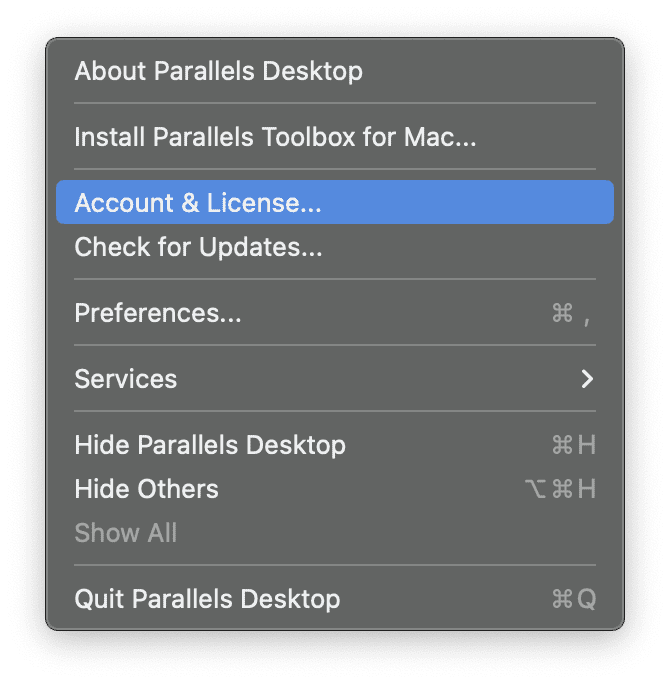
Krok 5: Přihlaste se do softwaru pomocí přihlašovacích údajů Parallels My Account z přihlašovacího dialogového okna.
Krok 6: V levém dolním rohu klikněte při instalaci na Business Edition nebo vybraný plán. Zde najdete dialogové okno Zadat obchodní klíč. Zadejte svůj licenční klíč Parallels Desktop a klikněte na Aktivovat. Jakmile bude aktivace úspěšná, obdržíte potvrzovací zprávu.
Krok 7: Po úspěšné instalaci software zjistí, že nemáte nainstalované žádné virtuální stroje, takže se zobrazí obrazovka podobná této, která vám nabídne instalaci systému Windows na váš macOS. Toto je instalační asistent, který jste dříve vynechali. Klikněte na Install Windows pro pokračování a zahájení stahování.
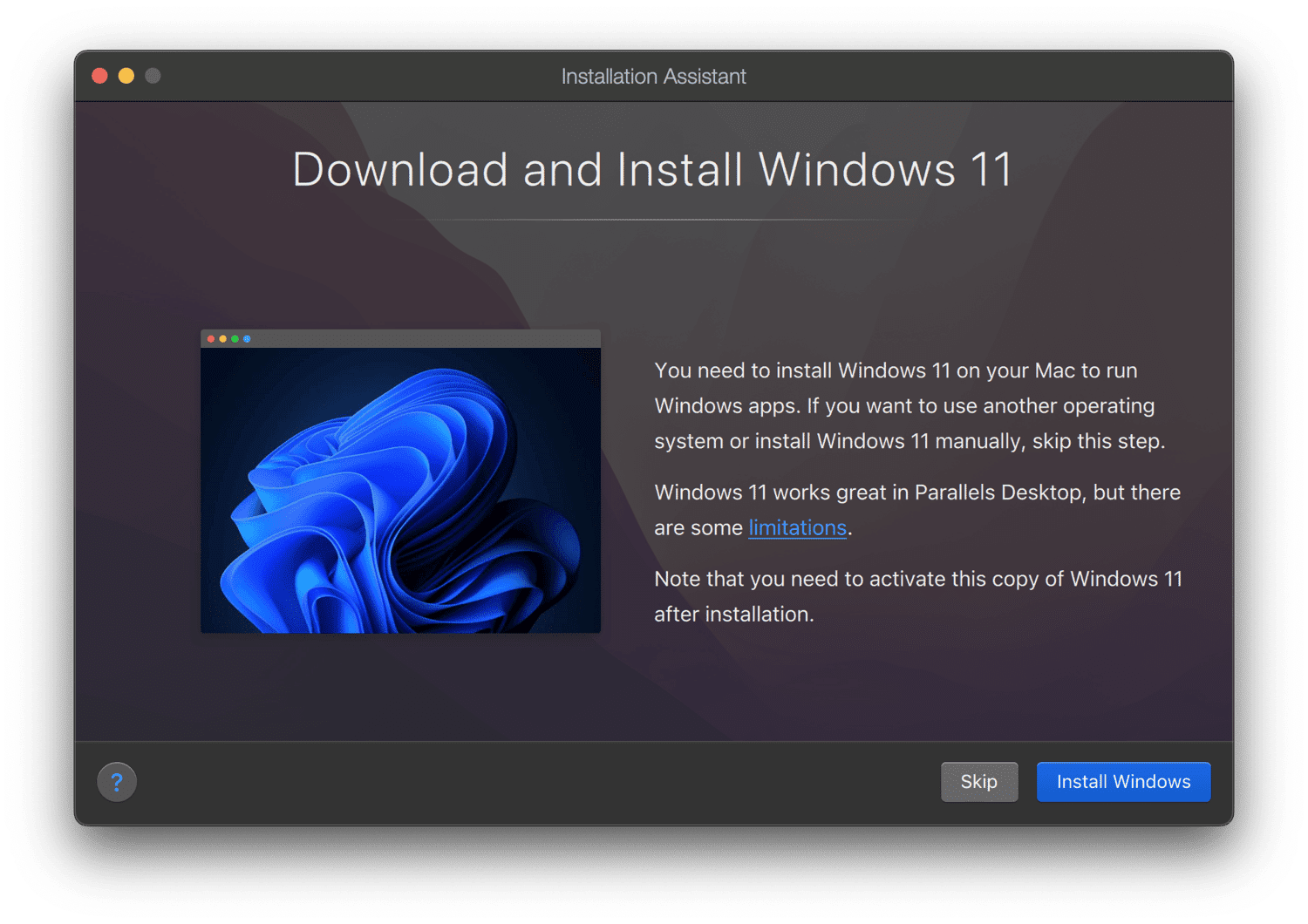
Krok 8: Jakmile je stahování dokončeno, software za vás automaticky nainstaluje Windows do nového virtuálního počítače. Může to chvíli trvat, takže počkejte na dokončení.
Po dokončení procesu instalace jste připraveni začít používat systém Windows na počítači Mac.
Výhody Parallels Desktop
Existuje důvod, proč je Parallels Desktop předním nástrojem pro virtualizaci desktopů, přestože existuje spousta konkurence. Zásluhu na tom, jak bezproblémově program dokáže přepínat mezi dvěma operačními systémy a provádět úkoly.
Zde jsou některé z mnoha výhod:
➡️ Jedno zařízení – několik stolních počítačů
Jednou z hlavních výhod Parallels Desktop je, že vizualizační software funguje na několika počítačích v jednom zařízení.
Chcete-li používat systém Windows, můžete přepnout jedním přejetím a být na ploše systému Windows. Dalším přejetím se můžete vrátit zpět do počítače MacOS.
Díky tomu je mnohem snazší používat i jiné nástroje než Mac, zejména sadu Microsoft Office Suite (kterou často používám.)
Používání Parallels Desktop je mnohem pohodlnější než mít dvě různá zařízení, protože změna operačního systému je snazší, rychlejší a efektivnější.
➡️ Spouštějte Windows na Macu s Boot Campem nebo bez něj
Apple ví, že možná budete chtít na svém Macu používat operační systém Microsoftu, který vám umožní instalovat Windows Boot Camp.
Pomocí Boot Camp můžete nainstalovat a používat Windows. Háček je však v tom, že nemůžete používat oba OS současně. Při spuštění si musíte vybrat ze dvou operačních systémů a v daný okamžik můžete používat pouze vybraný systém. To je obrovská nevýhoda používání Windows na Macu pomocí Boot Camp.
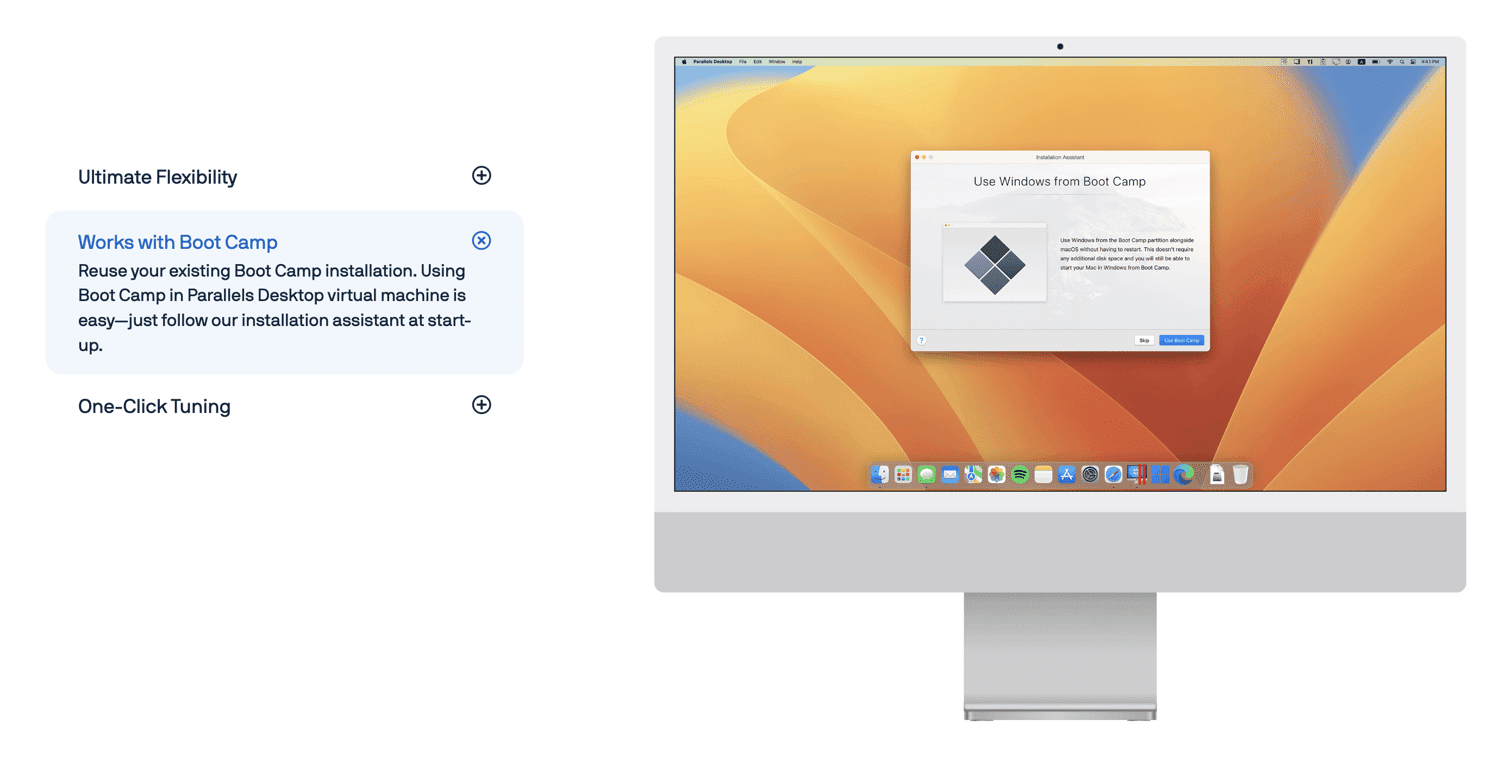
Zde se Parallels Desktop ukazuje jako požehnání. Pomáhá vám používat Windows na vašem Macu bez Boot Campu a plynule přepínat mezi operačními systémy jedním přejetím.
Umožňuje vám používat oba operační systémy současně a přenášet mezi nimi soubory, což vám nabízí ty nejvýkonnější možné integrace.
V dalších novinkách můžete vedle Boot Campu používat také Parallels Desktop.
➡️ Plynule přepínejte mezi Mac a Windows
Možná se divíte, jak bezproblémové je přepínání mezi Mac a Windows. Parallels Desktop nabízí různé režimy zobrazení.
V režimu Windows máte v MacOS paralelně Microsoft Windows. Když používáte oba operační systémy, můžete přejet kurzorem z jednoho režimu do druhého a design kurzoru se během mrknutí oka změní z Mac na Windows, což znamená posun. Je to tak rychlé.
Můžete také ponechat obě plochy OS na celé obrazovce a přepínat z jedné na druhou jediným přejetím čtyřmi prsty. Rychlý. Snadný. Intuitivní. To vám umožní používat aplikace pro Mac spolu s aplikacemi pro Windows, takže přepínač bude dostupnější a pohodlnější.
➡️ Spusťte další operační systémy na Macu
Kromě Windows můžete na svém Macu pomocí Parallel instalovat a provozovat další operační systémy, včetně Androidu a Linuxu. To by mohlo být opravdu užitečné pro testování funkčnosti aplikace v různých operačních systémech nebo z pracovních a osobních důvodů.
Vlastnosti Parallels Desktop
Parallels Desktop je na vrcholu své hry z dobrých důvodů. Nabízí širokou škálu funkcí, vylepšený výkon a vše mezi tím, aby vám poskytl ten nejlepší možný zážitek. Zde jsou některé z hlavních funkcí tohoto řešení:
➡️ Integrace Office 365
Microsoft Office 365 je cloudová služba, která nabízí sadu nástrojů pro spolupráci a produktivitu pro zefektivnění pracovních funkcí. Moje práce vyžaduje, abych poměrně často používal MS Word, Excel, Powerpoint a další nabídky MS, protože se jedná o nejoblíbenější programy používané ve vzdělávací a pracovní oblasti.
Vzhledem k tomu, že tyto služby nejsou na Macu přirozeně dostupné, právě zde se mi Parallels Desktop ukázal jako neocenitelný, protože mi umožnil užít si jeho bezproblémovou integraci s Office 365 a snadno používat všechny produkty MS. A to samé může udělat i pro vás!
➡️ Parallels Toolbox
Parallels nabízí komplexní sadu nástrojů se 40 nástroji na jeden dotek, které ohromně posilují vaši zkušenost s virtuálním strojem.
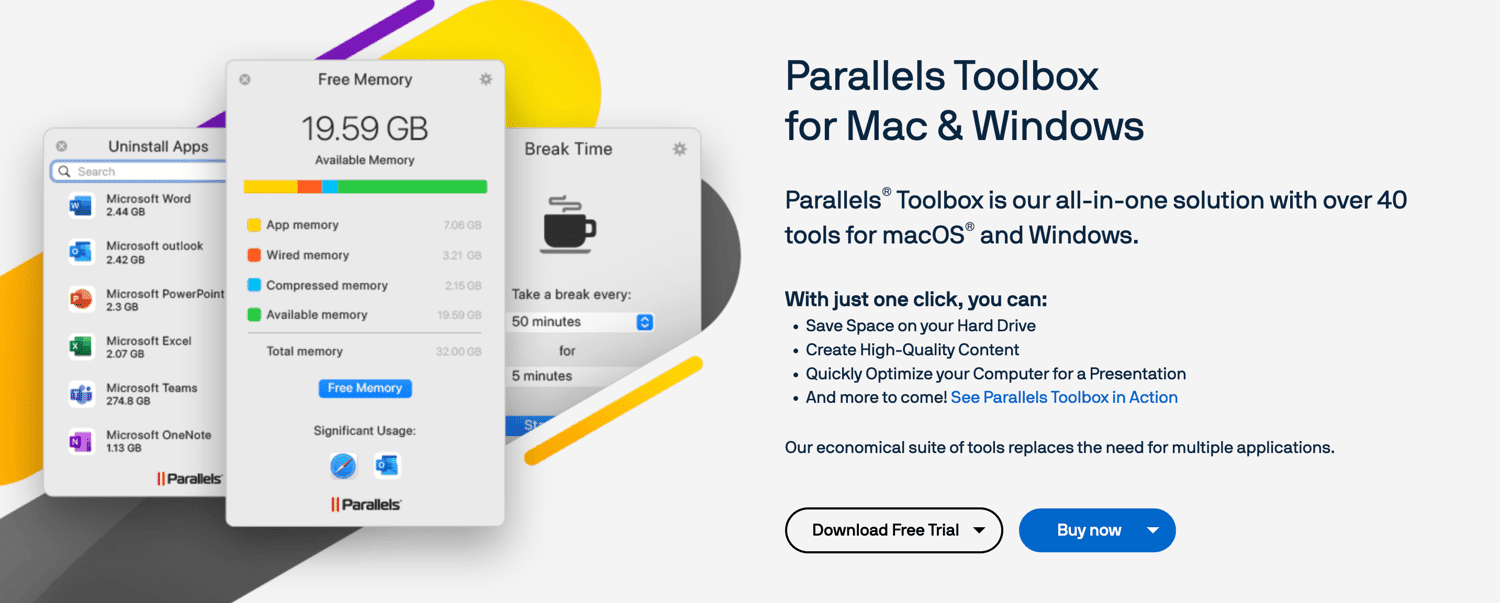
Ty vám umožňují vyčistit disk, stahovat soubory, obrázky, videa atd. a pořizovat snímky obrazovky a mnoho dalších akcí – jediným kliknutím.
Je snadné se se softwarem seznámit a používat jej pro téměř všechny vaše pracovní úkoly.
➡️ Vzdálený přístup
V dnešní době je každý produkt, který nabízí vzdálený přístup, zlatým dolem. Parallels Desktop vám umožňuje přistupovat k vašemu Macu z jakéhokoli zařízení nebo prohlížeče iOS a Android pomocí Parallels Access.
Můžete být daleko od svého fyzického zařízení a stále používat jeho obsah na dálku z telefonu nebo tabletu. Uvědomujete si, jak by to pro vás bylo snadné? Nebudete muset své zařízení nosit všude, kam půjdete, protože budete moci získávat soubory odkudkoli!
➡️ Flexibilita
Rozsah kompatibility Parallels Desktop je působivý. Dokáže perfektně fungovat s Windows 11, 10, 8.1 a 7, spolu s Linuxem a MacOS a dalšími. Nemusíte se cítit rozpolceni mezi investicí do PC nebo Macu. Můžete jít na Mac a stále využívat výhod systému Windows.
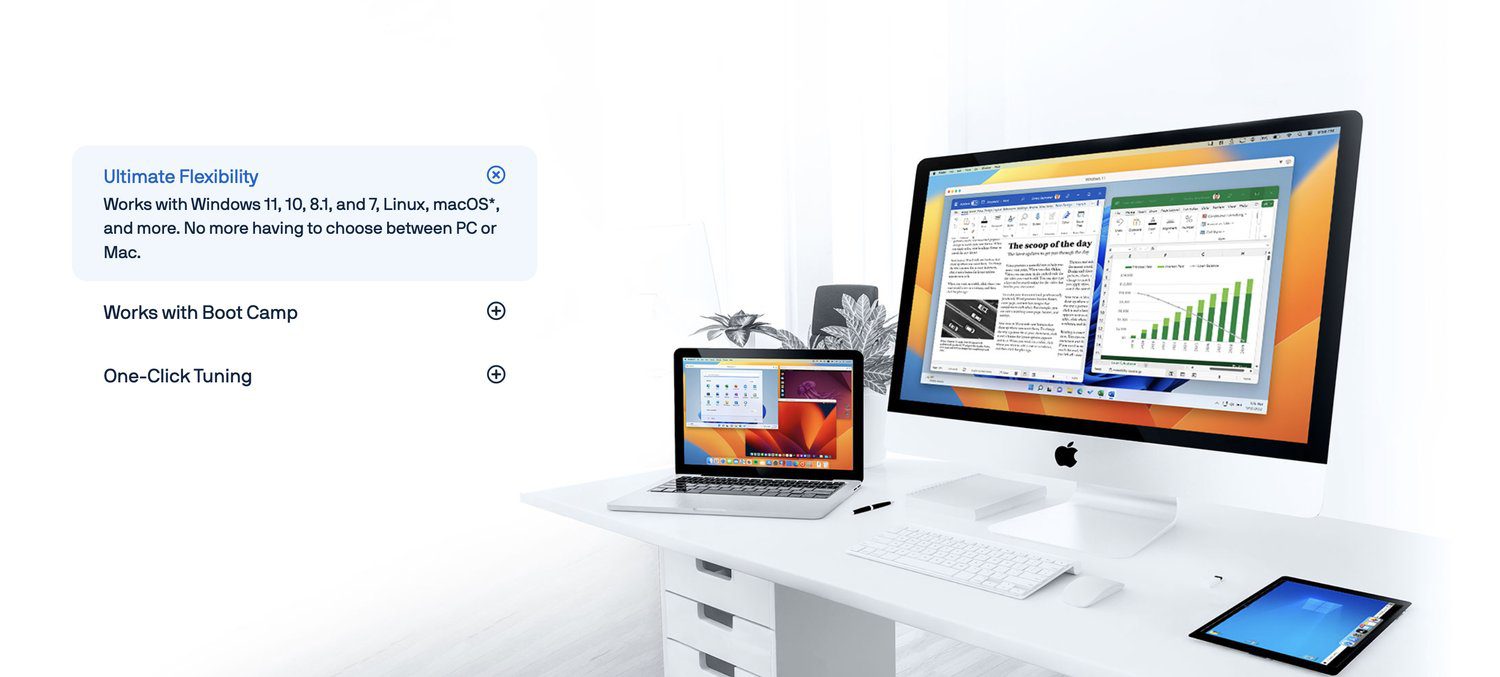
To je jeden ze způsobů, jak si získat srdce fanoušků Maců i Windows. Získáváme výhody obou!
➡️ Výkonné uživatelské rozhraní
Parallels Desktop přichází s jednoduchým a intuitivním rozhraním, které se může pochlubit bohatou funkčností. Pomocí jediného ovládacího panelu spravujete všechny své virtuální stroje, což je také konfigurační. Od instalace až po uvedení systému do provozu a ovládání programu nepotřebujete mnoho času, abyste se naučili Parallels používat jako profesionálové.
Také by se vám líbil vzhled a vzorce chování programu. Plochy můžete používat na celé obrazovce a přepínat pouhým přejetím, spustit v samostatném okně nebo v koherenčním režimu, v závislosti na vaší vhodnosti a pohodlí.
Je také rychlý, bezpečný a dělá věci bez většího povyku.
➡️ Ochrana osobních údajů a zabezpečení
Parallels Desktop zajišťuje, že všechna vaše připojení k jeho cloudu jsou zabezpečená a šifrovaná. To znamená, že přenášená data z Parallels Desktop do cloudu jsou anonymní. Neukládá ani kopie hesel původních uživatelských účtů. Můžete být v klidu, že vaše soukromí je zachováno a data zabezpečena.
Integrace Parallels Desktop s hostitelským a hostujícím OS
Parallels Desktop nabízí jedinečné možnosti integrace mezi hostitelskými a hostovanými operačními systémy. Zde je několik způsobů, jak můžete pracovat se dvěma operačními systémy v jednom zařízení:
➡️ Sdílení složek
Pokud chcete sdílet a přistupovat k souborům z obou prostředí, můžete pomocí Parallels Desktop nastavit sdílenou složku mezi hostitelským a hostujícím systémem.
➡️ Sdílení schránky
Toto je pravděpodobně moje oblíbená integrační funkce Parallels. Umožňuje vám synchronizovat schránku vašeho systému a umožňuje snadné kopírování a vkládání textů a obrázků v hostitelském a hostujícím systému téměř bez námahy.
➡️ Periferní zařízení
Program umožňuje sdílení tiskáren, USB zařízení a dalších periferních zařízení mezi dvěma operačními systémy. Síťové připojení a přístup k internetu lze také sdílet mezi oběma.
➡️ Bezproblémová integrace
Skutečnost, že oba operační systémy provozujete paralelně pomocí koherenčního režimu, činí Parallel Desktop vrcholem integrace. Data mezi těmito dvěma jsou také sdílena, což zajišťuje bezproblémový uživatelský zážitek.
Parallels Desktop vs. Ostatní
Jak jsme již diskutovali dříve, Parallels Desktop není jediný software. I když se jedná o přední nástroj pro vizualizaci desktopů, můžete vyzkoušet několik alternativ, z nichž dvě jsou VMware a Boot Camp Assistant. Poslední jmenovaná je nativní funkce společnosti Apple, zatímco Parallels Desktop a VMWare jsou nástroje třetích stran.
Zde je srovnání těchto nástrojů na základě některých běžných parametrů:
Parallels DesktopVMware FusionBoot CampUI/UXIntuitivníUživatelsky přívětivýOmezená interakceVýkonVysoký HladkýNativeSoukromí a zabezpečeníIzolovaná prostředíFunkce izolaceŽádná virtualizaceKompatibilitaPodpora více operačních systémůOmezenáIntegraceWindowsBezproblémováOmezenáBezproblémováCenaOd 99,99 $ Zdarma/rok $14
Závěrečné myšlenky
Integrační možnosti Parallels Desktop jsou mnohem rozsáhlejší než VMware nebo Boot Camp. Umožňuje bezkonkurenční spolupráci mezi hostitelským a hostujícím operačním softwarem, přičemž je kompatibilní se všemi nejnovějšími verzemi Mac, Windows, Linux a Android.
Obsahuje také komplexní ovládací panel, odkud můžete spravovat všechna svá okna, plochy, funkce a funkce – aniž byste se museli zabývat samostatnými nabídkami. Parallels Desktop je navíc rychlejší, intuitivnější a bezpečnější než jeho konkurenti.
I když konečná volba závisí na vašich potřebách a rozpočtu, pro mě je Parallels Desktop jasným vítězem díky svým rozsáhlým funkcím, fantastické uživatelské zkušenosti, konkurenčním cenám a zabezpečení.
Dále se podívejte na nejlepší řešení virtuálních desktopů pro jednotlivce a firmy.